发布时间:2021-11-17 14: 45: 49
许多吉他爱好者会在平时的弹琴过程中,找到灵感自主创作出一些旋律、甚至完整的曲目。比起用手写简谱,利用Guitar Pro制谱将会更加便捷、专业。
作为一个制谱小白,我们首先要熟悉Guitar Pro这款吉他软件怎么输入音符。我们主要介绍如何在五线谱、六线谱和鼓组的音轨中输入音符的基本方法。
一、建立音轨
首先我们先建立一个吉他音轨,如图1所示。
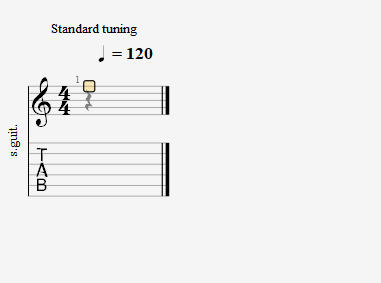
图片1:吉他音轨
然后我们再建立一个鼓组音轨,然后将乐谱的显示模式设置为“多音轨模式”即可同时在工作区看到三种乐谱,如图3所示。
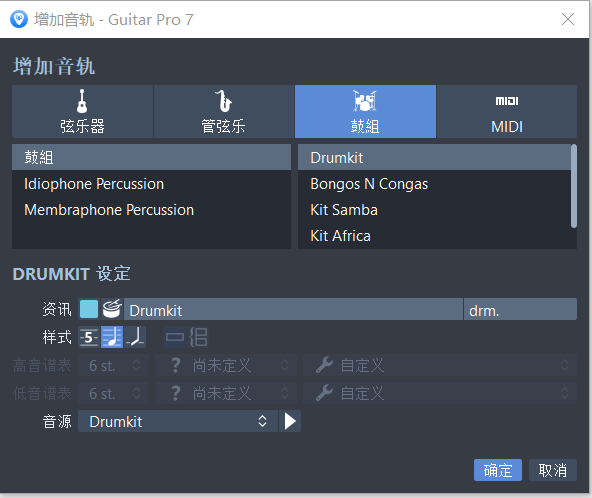
图片2:鼓组音轨
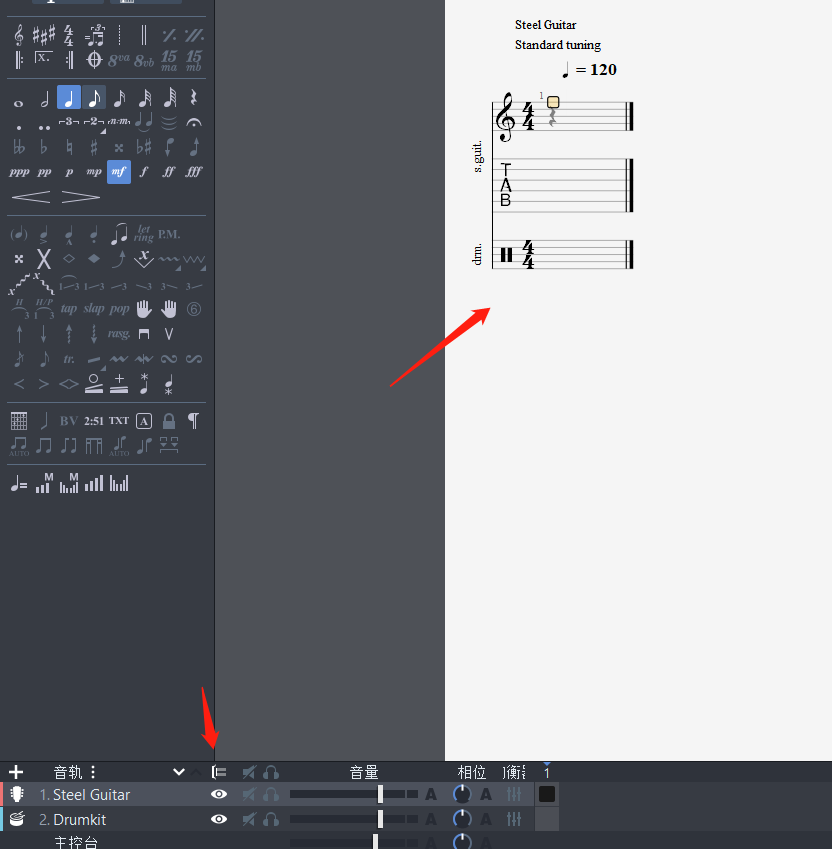
图片3:多音轨模式
在Guitar Pro上制谱,我们主要需要使用键盘,分为三个步骤。
二、在乐谱中定位
第一步是在乐谱中定位。如图4所示的黄色方块光标就是确定音符所在位置,我们可以直接通过鼠标点击调整位置,也可以通过按键盘的上下左右键来调整。一直往右就会新增空白小节。
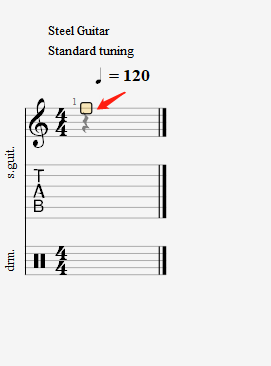
图片4:定位
三、输入音符
第二步就是输入音符。在六线谱中我们直接通过按键盘上的1、2、3等数字键即可输入音符,如图5所示。当我们需要输入10品以上的品格时,需要快速连续按动两个数字键,如果不够快速连续,软件会自动默认为输入两个品格。
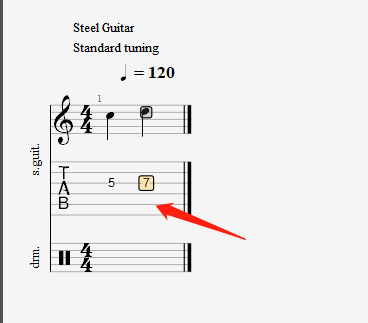
图片5:输入音符
由于五线谱的音高是根据音符在五线谱中的位置决定的,因此,我们在五线谱中输入音符前确定好位置,按键盘上的任意数字键都可以输入此音高对应的音符。
在鼓谱中输入音符,我们可以打开虚拟架子鼓面板来提供帮助。点击上方工具栏最右侧的“鼓”图标打开虚拟架子鼓面板,然后直接在虚拟鼓乐器面板中找到对应的音符并鼠标点击即可输入。如果熟悉鼓谱,可直接用键盘输入音符。
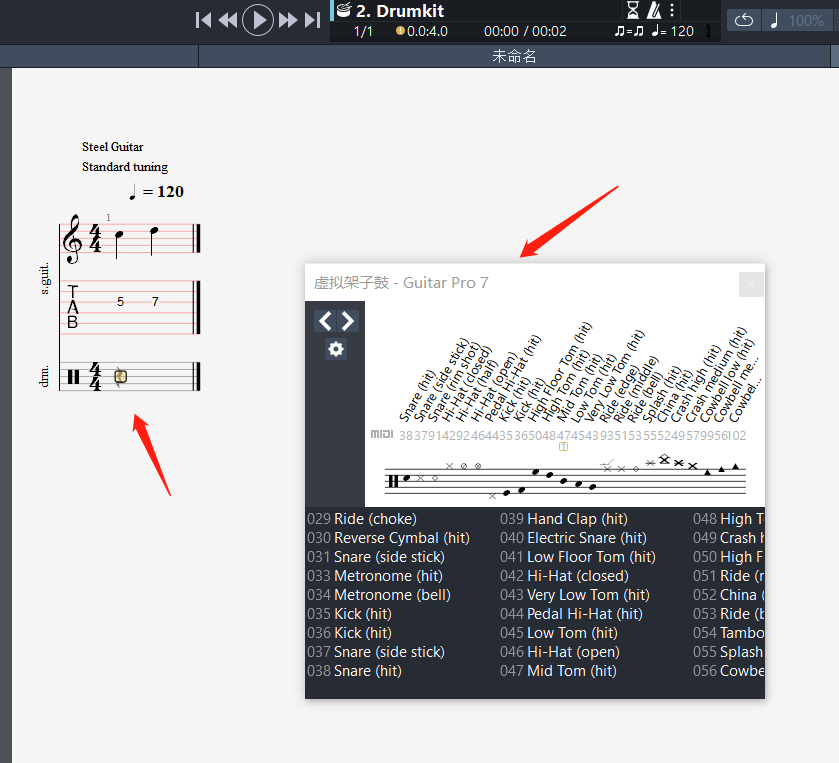
图片6:虚拟鼓乐器面板
四、删除音符
最后,如果音符输入错误,我们可以将其进行删除。点击鼠标右键在下拉栏中找到“音符”然后选择“删除这些拍”即可删除音符,或选中音符后直接按键盘上的删除键。
音符删除后,该拍的位置会自动加上一个休止符,休止符同样也可以删除。
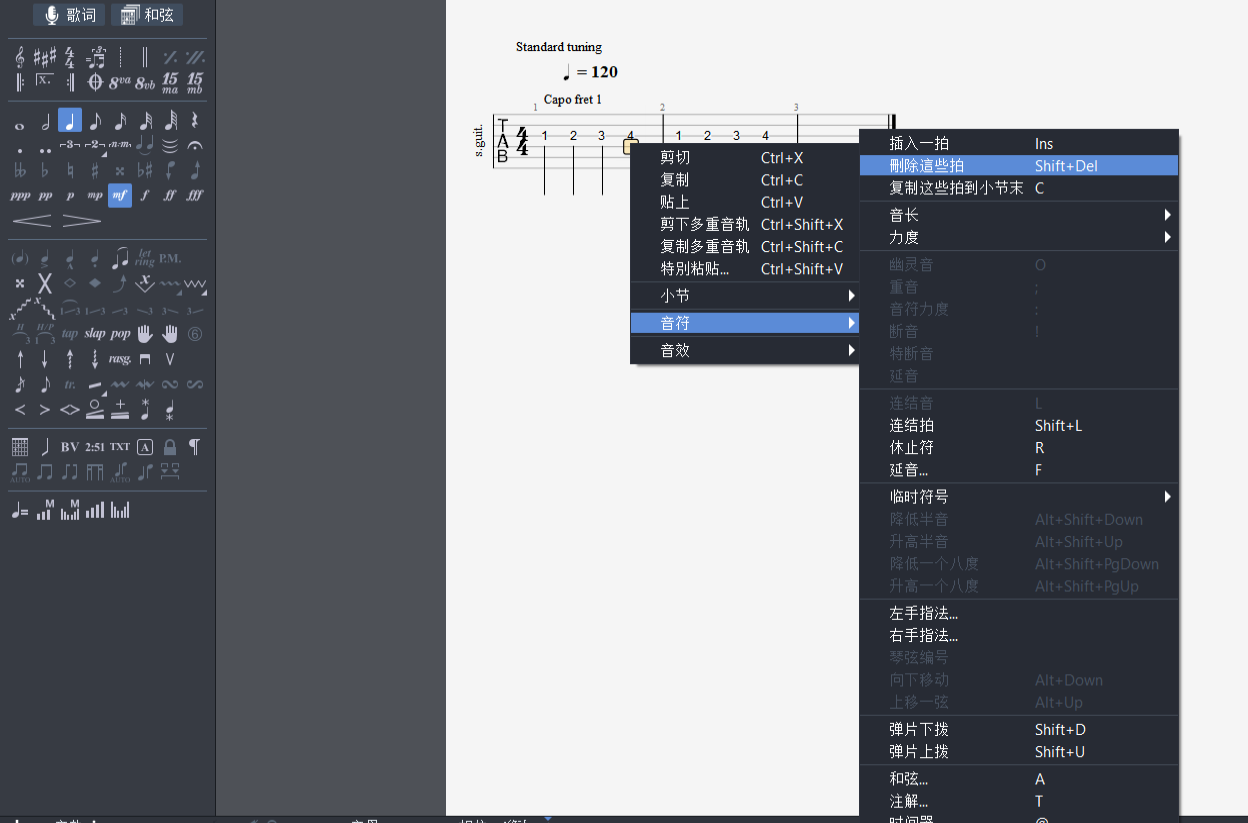
图片7:删除音符
五、复制片段
此外,很多曲目中,一些重点片段会反复出现,为了节省时间,我们可以直接复制需要重复的旋律片段,然后粘贴到相应位置即可。
如图8所示,我们选中了重复片段后,右键点击“复制”,然后移动黄色方块光标到相应位置,右键选择“贴上”即可。使用键盘的“Ctrl+c”和“Ctrl+v”也可以。
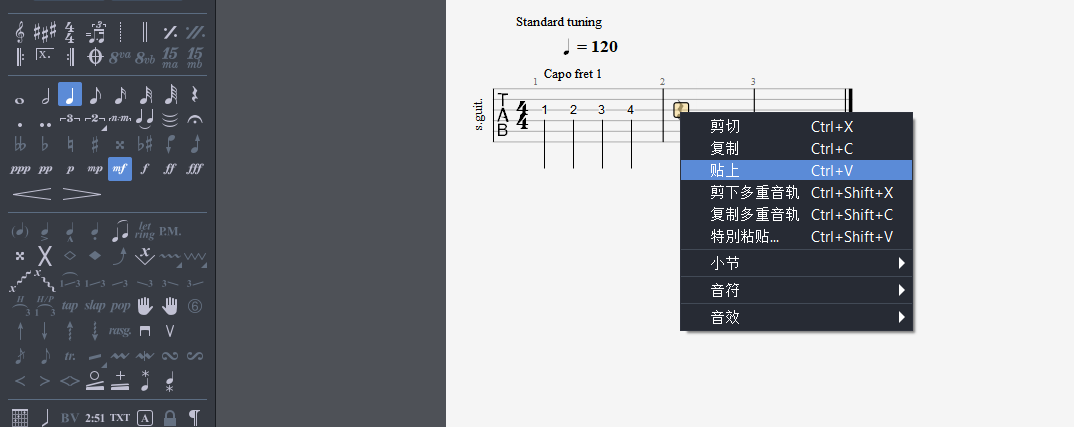
图片8:粘贴音符
六、调节音符属性
我们还可以在左侧的工具栏中更换音符的属性,最常用的就是更改音符时值,我们可以输入四分音符、八分音符等。我们可以通过在如图9所示的编辑面板里单击修改音符时值,也可以通过键盘的“+”和“-”来更改。
编辑面板的其他按钮可以继续调整音符的其他属性。
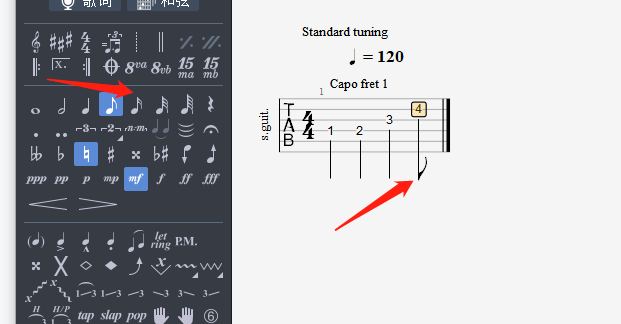
图片9:音符时值更改
最后有一个小建议,我们在吉他弹唱时,“0、1、2、3”会使用频率很高,所以使用小数字键盘就相对方便。以上就是入门Guitar Pro需要了解输入音符的基本操作,掌握后就可以试一试创作动听的音乐啦!
作者:鱼子酱
展开阅读全文
︾